SIDI -> Nuvola: Errori sincronizzazione CLASSI
Nella sincronizzazione delle classi tramite la funzione "SIDI -> Nuvola" potrebbe capitare di trovarsi di fronte alcuni errori di configurazione, senza la risoluzione di tali errori si rischia di rimanere appesi con le procedure o nel peggiore dei casi di "rovinare" la situazione presente in archivio: sotto verranno descritti gli errori riscontrati fin'ora nella sincronizzazione.
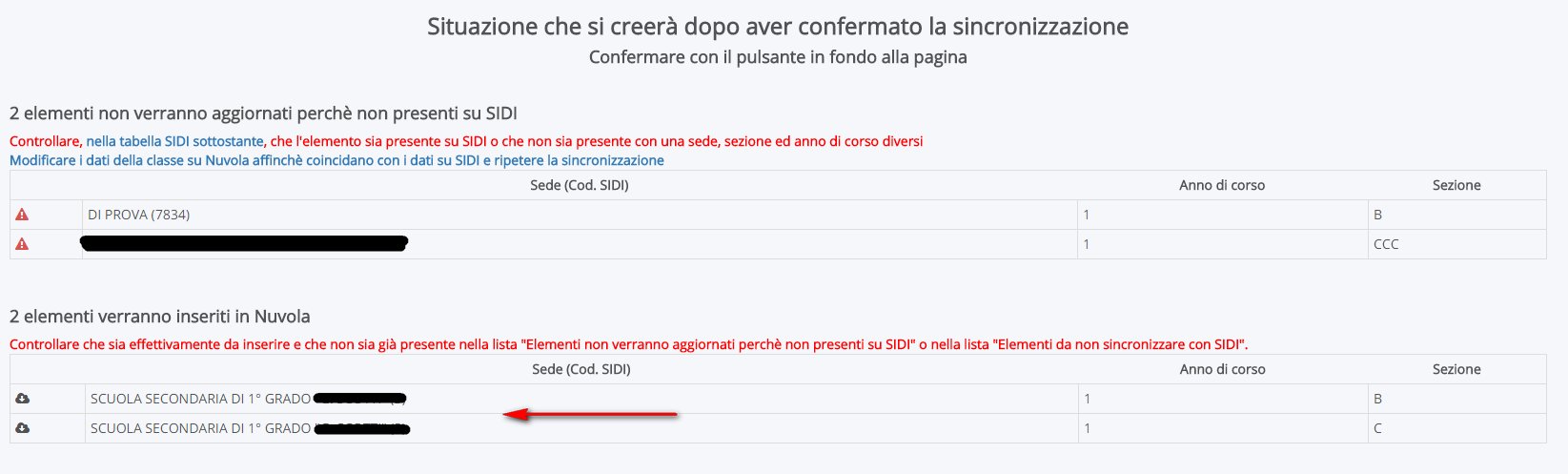
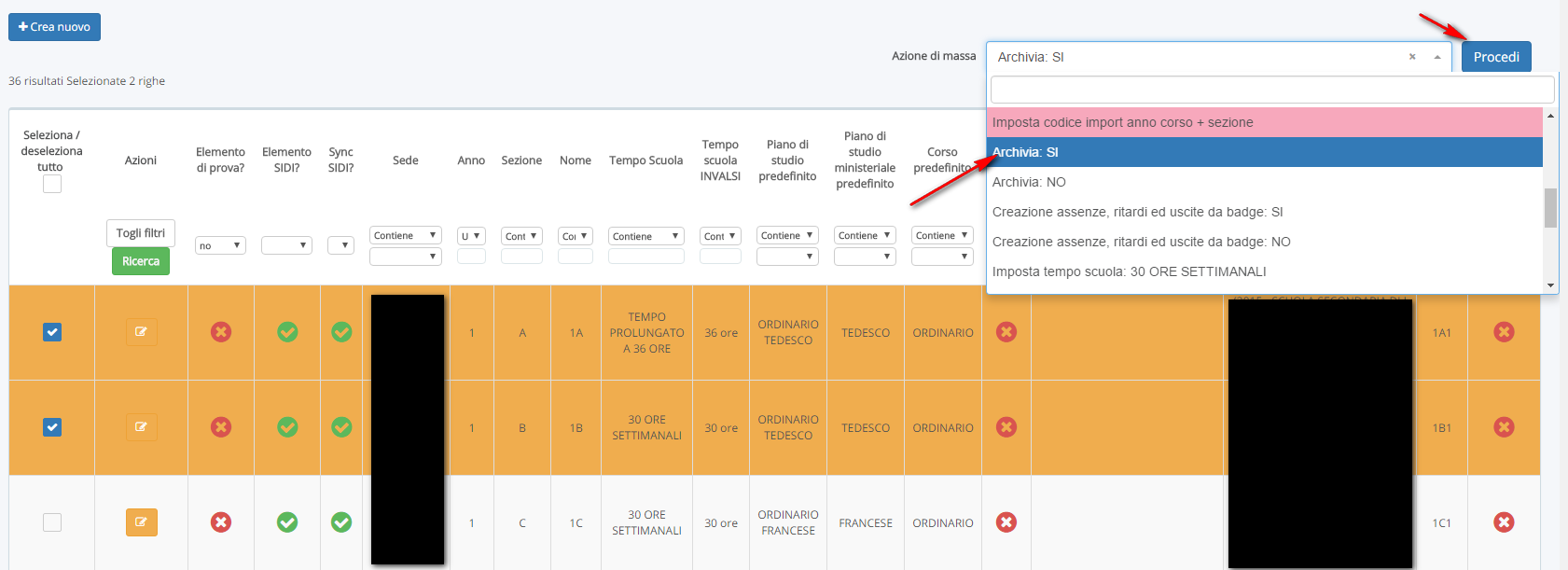
Terminata il procedimento di archiviazione della classe sarà sufficiente ripetere il passaggio di sincronizzazione e l'errore non sarà riscontrato.
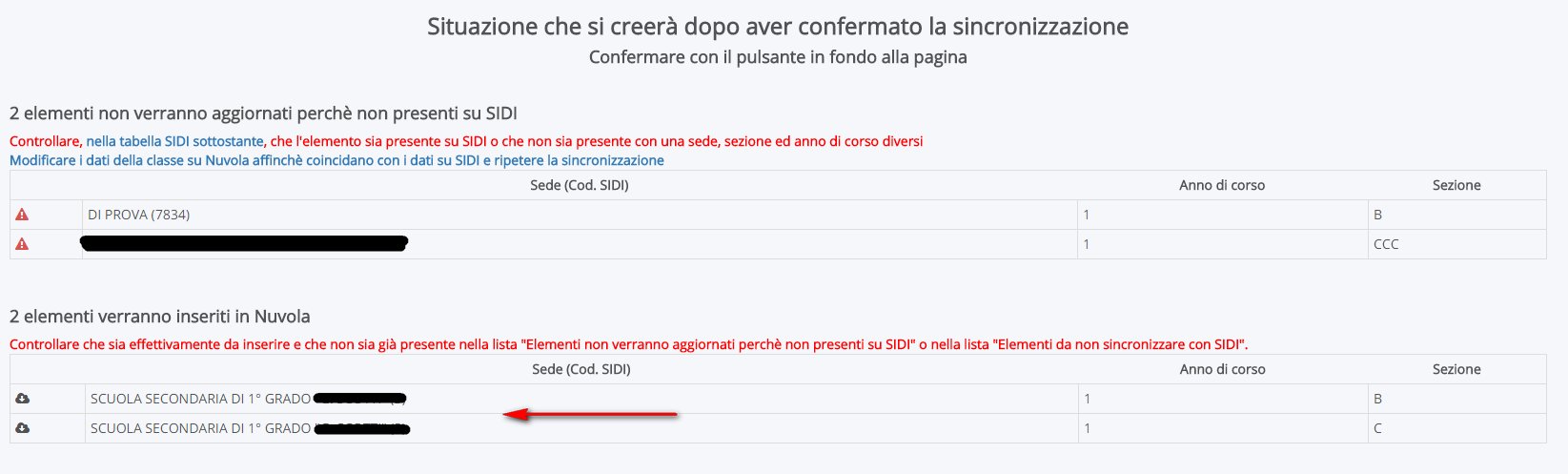
A tal punto, se non troviamo la classe nell'elenco degli archiviati possiamo procedere con la sincronizzazione, altrimenti andrà "de-archiviata" la classe spuntandola nell'elenco ed usando l'azione massiva "Archiviato: NO"
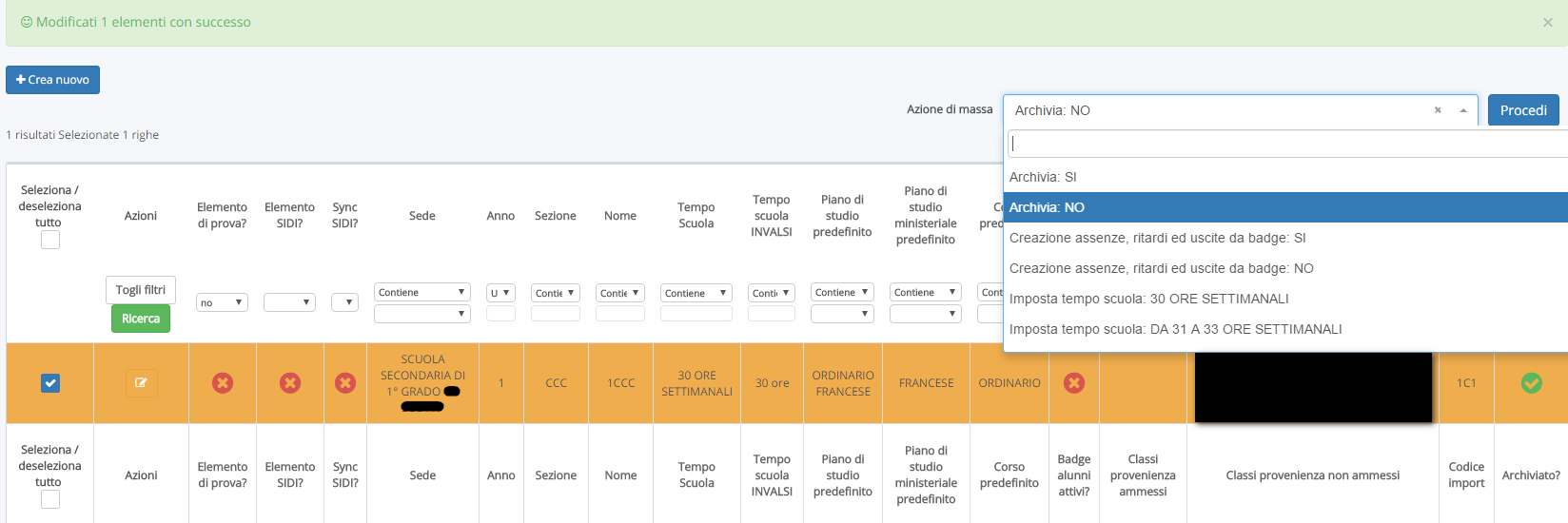
Terminata la de-archiviazione della classe sarà sufficiente ripetere il procedimento di sincronizzazione.
Se invece la classe non risulta da inserire in Nuvola sarà sufficiente eliminarla nella gestione delle classi del sistema SIDI e terminate le procedure di eliminazione ripetere il processo di sincronizzazione.
- Nome o sede della classe non congrui tra SIDI e Nuvola
L'errore più frequente nella sincronizzazione SIDI-Nuvola delle classi è senza dubbio l'incongruenza del nome e/o della sede tra SIDI e Nuvola, tale incongruenza è facilmente individuabile in quanto il sistema segnala prima gli elementi non presenti al sidi (quelli errati) e successivamente la situazione presente al sidi (dati corretti), quindi sarà sufficiente rettificare in Nuvola tali dati al fine di farli coincidere con quanto presente nel sidi.
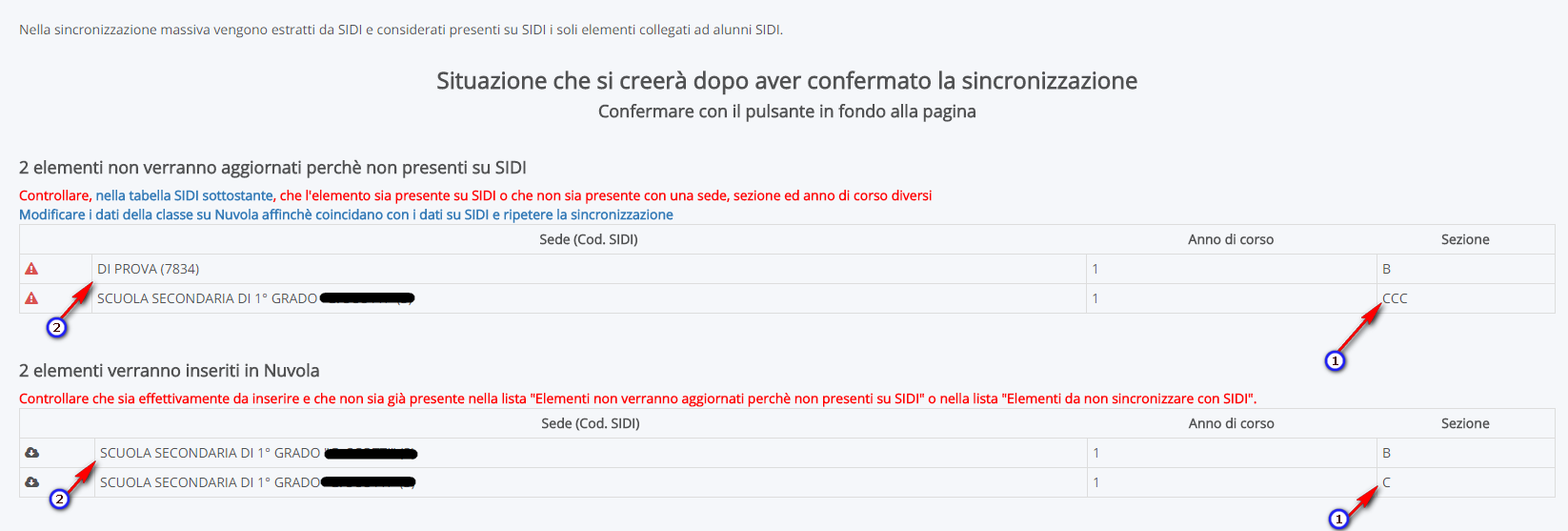
Soluzione casistica numero 2:
Posizionarsi al percorso "Area alunni" -> "Archivi" -> "Classi" ed in prossimità della classe in errore cliccare sul pulsante arancio "modifica"
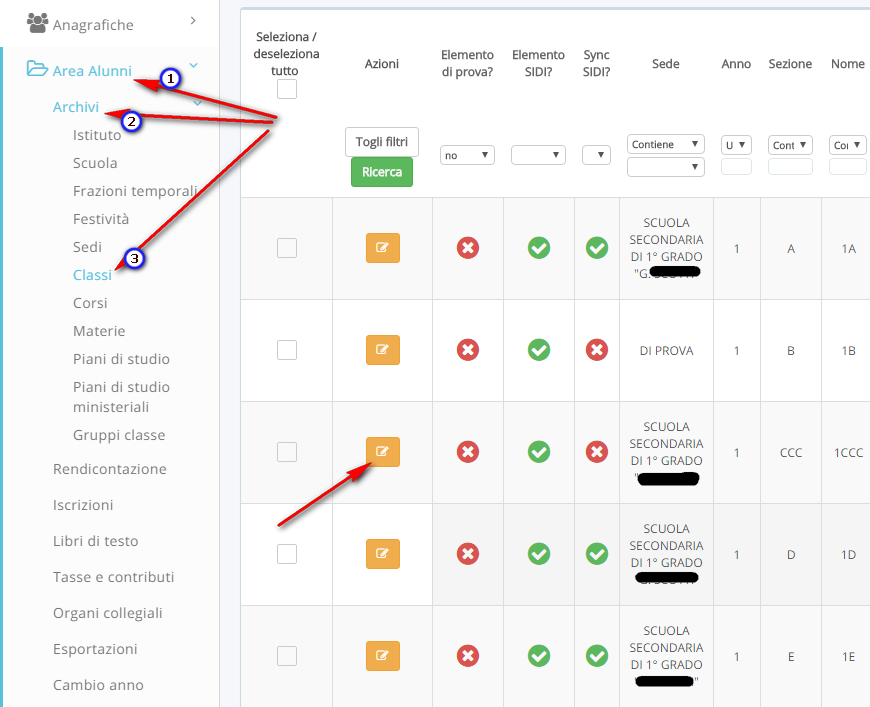
Il nome della classe andrà corretto ed impostato identico a quello presente nel SIDI (il nome corretto è indicato in fase di sincronizzazione)
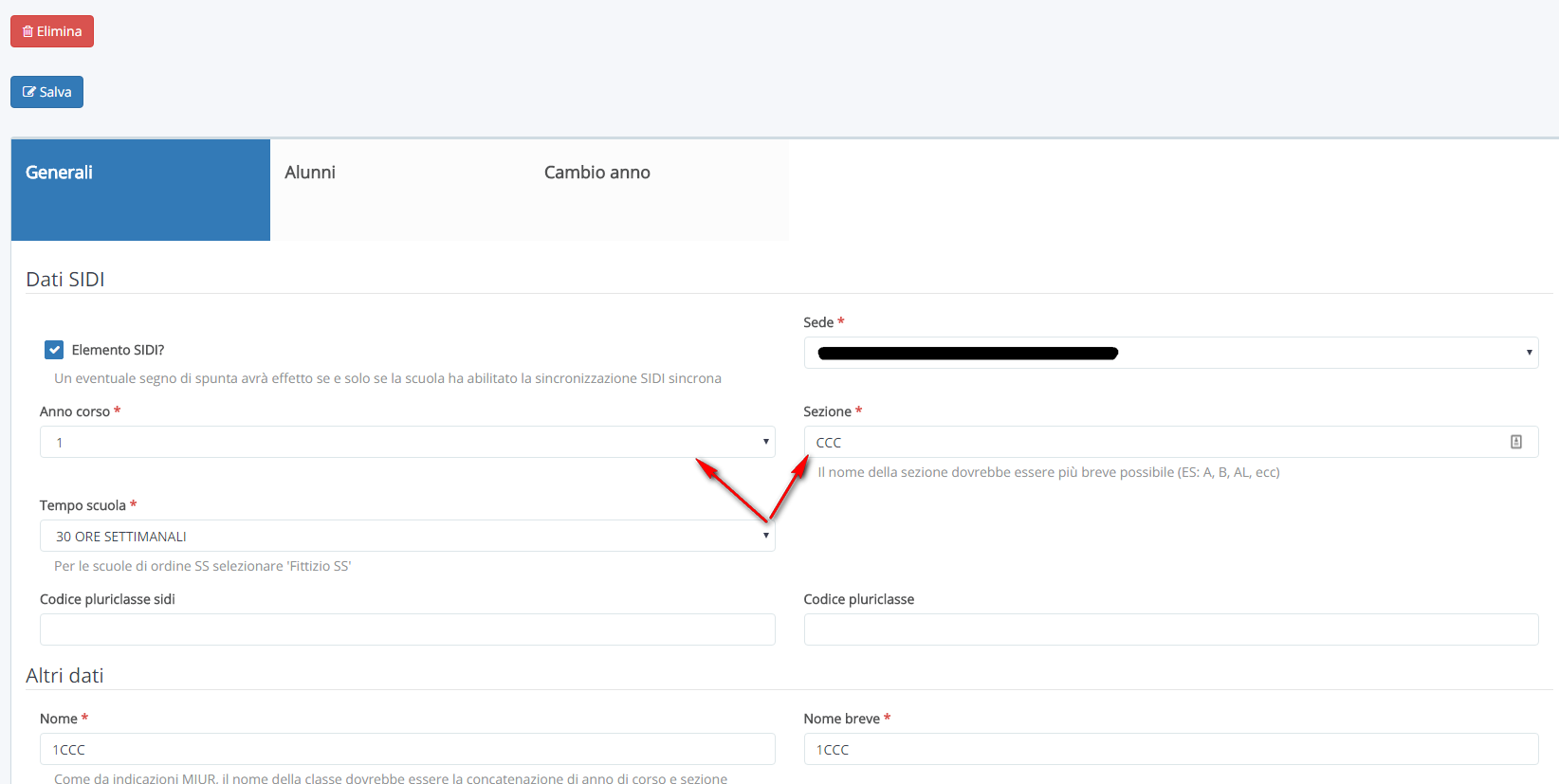
Soluzione casistica numero 2:
Sarà sufficiente posizionarsi al percorso "Area alunni" -> "Archivi" -> "Classi", selezionare tutte le classi che sono abbinate ad una sede non corretta ed usare l'azione di massa "Imposta come sede:..." (a posto dei 3 puntini sarà presente il nome della sede corretta).
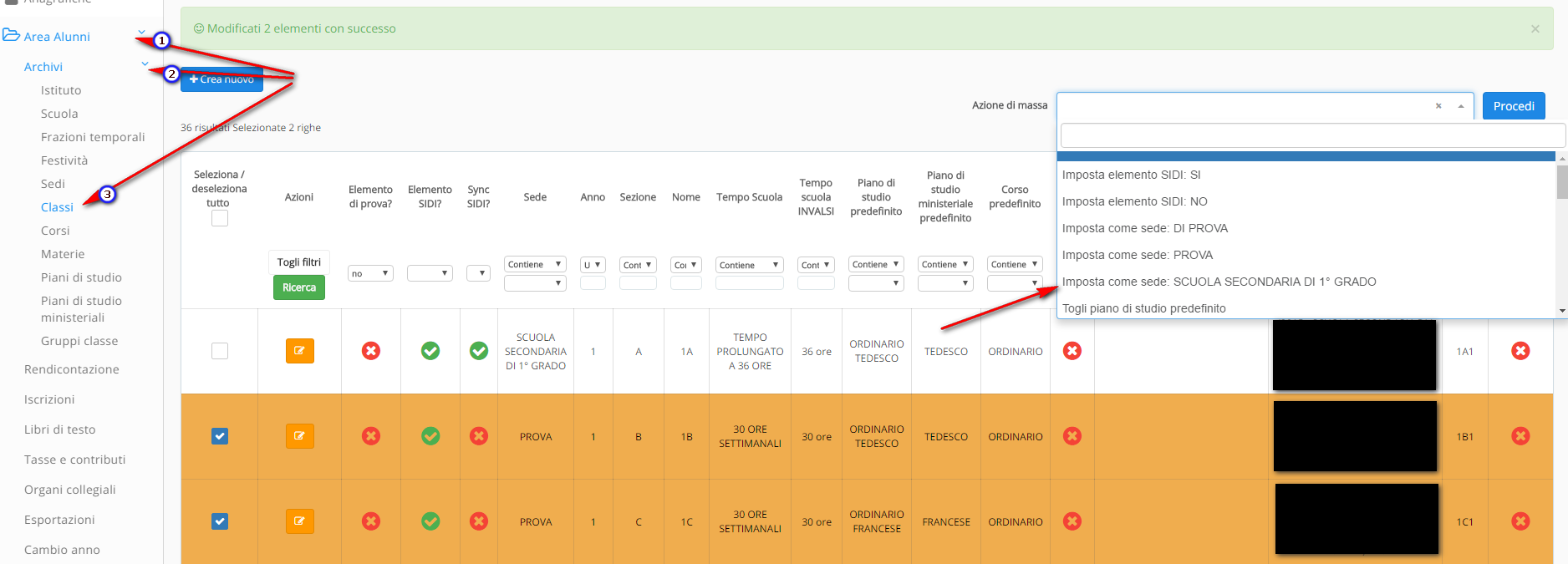
Terminate le sistemazione ri-effettuare le sincronizzazioni.
Continuare con la sincronizzazione.
Related Articles
1 - Sincronizzare da SIDI a NUVOLA - Scuole di ordine Primaria e Infanzia
Effettuare il login Effettuare il login con il SIDI andando nel menù principale di sinistra in SIDI → Login Inserire le credenziali SIDI e cliccare il pulsante "Procedi" In basso a sinistra nel menù principale, il Login SIDI sarà preceduto da una ...SIDI -> Nuvola: Errori sincronizzazione SEDI
1. SEDE UNICA SIA IN SIDI CHE IN NUVOLA Nella sincronizzazione SIDI-Nuvola delle Sedi, l'errore più frequente è legato alla differenza tra quanto presente nel SIDI e quanto presente in Nuvola, l'errore sarà presentato come da immagine ...2 - Sincronizzare da SIDI a NUVOLA - Scuole di ordine Secondaria (I e II grado)
Effettuare il login Effettuare il login con il SIDI andando nel menù principale di sinistra in SIDI → Login Inserire le credenziali SIDI e cliccare il pulsante "Procedi" In basso a sinistra nel menù principale, il Login SIDI sarà preceduto da una ...Flusso scrutinio integrativo - SIDI - SECONDARIA II GRADO
In questa guida vedremo come trasmettere il flusso per lo scrutinio integrativo (scuola secondaria di II grado). 1 - Collegamento con la piattaforma SIDI Per prima cosa è necessario collegarsi al SIDI all'interno di NUVOLA. Dal menù sinistro cliccare ...Flusso scrutinio finale analitico - SIDI - PRIMARIA
In questa guida vedremo come trasmettere il flusso per lo scrutinio finale analitico (scuola PRIMARIA). Se volete procedere direttamente all'invio del flusso andate direttamente al punto 3 1 - Sincronizzare Nuvola con SIDI a - Inserire le credenziali ...